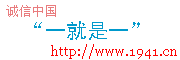| 超可恶的DuDu下载加速器 |
|
作者:不详 文章来源:不详 更新时间:2004-5-15 20:17:44  |
|
【声明:转载此信息在于传递更多信息,其内容表达的观点并不代表本站立场,由这些信息所产生的一切后果本站不负任何责任。如果您对本信息有什么意见,欢迎和本站联系,谢谢!】http://CiDu.Net
超可恶的DuDu Accelerator For Internet Explorer
当你在17173.com或金山KINGSOFT.com或猫扑MOPSITE.com下载软件时,会给你自动加载一个"DuDu下载加速器 "软件
当你的dudu源文件损坏后或程序错误时,每次点击任何图标就自动出来提示"安装dudu accelerator for internet explorer.msi". 而且一般在安装目录下无法找到dudu accelerator for internet explorer.msi的程序包文件来进行安装,你一定会想到删除该程序,而打开[开始->设置->控制面板->添加删除程序->DuDu Accelerator For Internet Explorer->删除],但该按键灰暗无法正常删除
当你想到到该网站上再次下载后正常删除该程序时,如果你是第一次出现此问题,那么当你下载后,该软件正常,现在你可以到[开始->设置->控制面板->添加删除程序->DuDu Accelerator For Internet Explorer->删除],该软件删除,别忘了连[回收站]都全部清空哦
但当你这是第二次再犯的时候,你再到该站点上去先下载再删除已是无效的了!那么笔者的最终解决办法是:在C:\Documents and Settings\Administrator\Local Settings\Temp(请在[工具->文件夹选项->查看]将所有隐藏的都去掉,确定后,Local Settings文件夹才能正常找到)找到dddsetup.exe的文件,点击安装,与此同时会在文件夹下形成一个新文件夹(各个操作系统不同,其文件夹名不同),里面就有dudu accelerator for internet explorer.msi的程序包(不必理会!),直接在对话框里点[浏览],打开C:\Documents and Settings\Administrator\Local Settings\Temp\下的新文件夹,找到dudu accelerator for internet explorer.msi,填好这个程序包的路径,点击“确定”,搞定!以后就不会出现那个恼人的对话框了。为了安全起见,现在你可以到[开始->设置->控制面板->添加删除程序->DuDu Accelerator For Internet Explorer->删除],该软件删除,别忘了连[回收站]都全部清空哦!
附录:该网站是chinaren.com的创始人创办的嘟嘟网,最近与猫扑签署合作协议。dudu加速器是其一个下载工具,但是据我测试看来下载速度提高不如多线程滴工具。而且难以卸载,不过不是病毒,只是常驻的进程占资源不少罢了,但胜似病毒!
软件名称:DuDu Accelerator For Internet Explorer
软件版本:V1.02.0010
软件语言:中文
软件平台:Win95/98/ME/NT/2000/XP(中文版)
产品简介
DuDu Accelerator For Internet Explorer是基于 HTTP 协议开发的对等网络技术的下载软件。用户使用DuDu Accelerator (DuDu加速器)后,在下载任何网站的文件时,并不直接从目标网站的服务器下载。而是通过用户的机器向目录服务器发起查询,再被分配到那些速度最快、距离最近甚至是本网段内的已经下载过该文件的用户那里获得,最高速度有可能超过 4Mb。在使用时,用户只需通过IE下载文件(点击下载或者通过右键菜单的“另存为”下载,便可使用DuDu Accelerator (DuDu加速器)提供的网络下载加速服务。
产品特点
1、 速度:下载速度是目前为止同类软件最快的,是目前主流工具所无法达到的。可轻松
突破服务器的速度限制
2、 设置:无需做复杂设置,工具自动融合到IE中,加速的情况可实时的反映到下载条中
3、 安全:可与目前的杀毒软件和防火墙没有任何冲突
4、 为Internet Explorer提供了多线程及断点续传功能并能恢复下载错误
5、 它可以自动地下载:EXE,ZIP,MP3,ARJ,RAR,LZH,Z,GZ,GZIP,TAR,BIN,AVI,
MPG等类型的文件
6、 无论下载的文件位于单个或多个服务器中,加速下载都是通过使用多个连接来完成。
7、 支持智能节点分析
8、 支持各节点自动路由
9、 支持多点同时传送
声明:以上信息资料大都是网上搜集而来,版权归作者,如有版权问题请留言告知我将马上改正。
文中所提到的各种观点只是原文观点,各种说法未经一一确认。并不代表本站认可此观点!!
|
| 资讯录入:ahui 责任编辑:ahui |
|
上一篇资讯: 让Windows自动关闭“无响应”程序
下一篇资讯: 开始→运行→命令 集锦 |
| 【字体:小 大】【发表评论】【加入收藏】【告诉好友】【打印此文】【关闭窗口】 |




 网友评论:(只显示最新10条。评论内容只代表网友观点,与本站立场无关!)
网友评论:(只显示最新10条。评论内容只代表网友观点,与本站立场无关!)